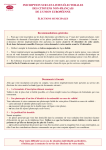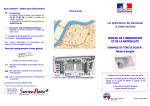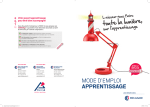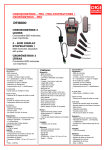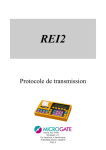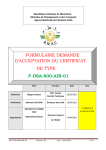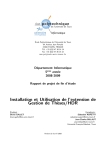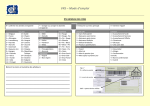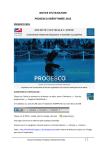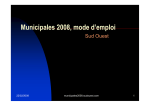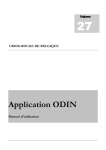Download manuel utilisation tickets courses informatiques
Transcript
UTILISATION TICKETS COURSES INFORMATIQUES 2015-2016 Vous avez commandé des tickets courses « informatiques » que vous allez délivrés à l’aide du logiciel de gestion de courses FFSSKI. En fonction du nombre de tickets courses commandé le numéro de chaque ticket course sera généré automatiquement à partir du logiciel FFSSKI (inscription des concurrents) après que vous ayez exécuté la manipulation présentée ci-dessous. Pour utiliser ce système vous devez préalablement créer votre évènement. 1 - Enregistrement de l’évènement et gestion des tickets courses informatiques A partir de la fenêtre [Gestion des compétitions], cliquez sur « Création »[F2] puis sélectionner la discipline, la fenêtre [Paramètres Course] va s’ouvrir : Remplir les informations relatives à votre évènement puis cliquer sur la touche [F11] « Ticket course ». La fenêtre [Gestion des Tickets Courses] va s’ouvrir, vous cochez « Informatisé » puis vous indiquerez le 1er numéro figurant sur le bordereau de gestion envoyé par la Fédération (Numéro de départ) ainsi que le nombre de tickets que vous avez commandé, Valider [F2]. Paramètres course Touche [F11] « Ticket course » puis ouverture de la fenêtre : « Gestion des tickets courses » 1 2 - Inscription des concurrents et attribution automatique des tickets courses aux nonlicenciés : Sélectionnez votre évènement à partir de la fenêtre [Gestion des compétitions], puis cliquer sur « Concurrents » [F4] la fenêtre [Inscription des concurrents] s’ouvre : Pour inscrire un concurrent non-licencié vous devez sélectionner dans le menu déroulant « Code » le code « TIC » correspondant au titre fédéral « Ticket Course » (Exemple : pour inscrire un concurrent titulaire d’une Licence Carte Neige « Loisir » vous sélectionnerez « LCN » , etc) puis saisir les champs (obligatoires) suivants : Nom – Prénom – Sexe –Année de Naissance – Nation - Adresse : Code Postal – Ville. Cliquez sur « Ajouter » [F5] le concurrent est inscrit. Dans un premier temps le logiciel courses attribuera un numéro temporaire aux concurrents « Ticket course » et ce numéro sera précédé du code « TMP ». Inscription des concurrents 2 3 - Fixation des Tickets courses : A partir de la fenêtre [Inscription des concurrents] cliquez sur Outils [F12], la fenêtre suivante apparaîtra : Fixation des tickets courses : Cette fonction transforme les tickets «TMP » en « TIC » : Dé-fixation des tickets courses : Cette fonction transforme les « TIC » en « TMP » Cliquez sur « Fixation des Tickets courses » le logiciel course remplacera automatiquement les numéros temporaires « TMP » par le numéro définitif à partir des données saisies dans le paramètre de course. Le numéro sera précédé du code « TIC », pour chacun des titulaires d’un ticket course. Tant que le chronométrage n’a pas été lancé, vous pourrez fixer et dé-fixer les numéros des participants « Ticket course » autant de fois que vous le souhaitez. ATTENTION : le chronométrage d’une épreuve ne sera pas possible si vous oubliez de lancer la fixation des tickets courses. 3 4 - Edition des Tickets courses (fichier pdf ou txt) Immédiatement après la course, vous adresserez par mail ([email protected]) à la FFS le fichier contenant la liste des participants obtenue à partir du logiciel de gestion de courses FFSSKI, en sélectionnant le menu EDITION DES PARTICIPANTS – EDITION DES TICKETS COURSES. Cette liste comprend les champs obligatoires suivants : N° LIGNE, N° DU CODE COUREUR, DOSSARD, NOM, PRENOM, NATIONALITE, SEXE, ANNEE DE NAISSANCE, ETAT (Abd,….), ADRESSE, CODE POSTAL, VILLE, NOM DE L’EPREUVE, DATE DE L’EPREUVE, NOM ORGANISATEUR ET CODEX. Aperçu avant impression En mode aperçu avant impression, un fichier texte contenant les participants sera déposé sur votre dossier c:\ffsski\tmp\ Il disposera de la dénomination suivante : Ticket_Codex.txt Exemple : Ticket_FAPTxxxx.txt 4